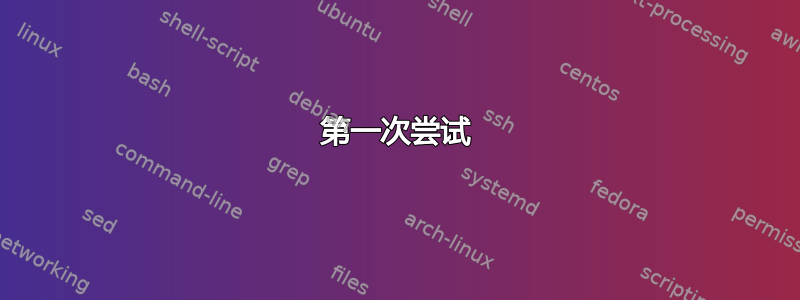
我在更换硬盘时遇到了问题
系统信息:
- 索尼 VAIO VPCF115fm
- i7 Q720 四核 CPU (1.6 GHz) Turbo 加速至 2.8 GHz
- NVIDIA GeForce GT 330M GPU,配备 1 GB VRAM
- 500 GB 旋转介质硬盘(Seagate ST9500325AS)
- 6 GB DDR3 1333 MHz 内存
- 主板:M930主板1P-009BJ00-8012 REV 1.2 MBX-215
旧硬盘:Seagate ST9500325AS(500GB 旋转介质)
新驱动器:三星 840 EVO(500 GB SSD)
第一次尝试
- 使用 MiniTool,将恢复分区从旧驱动器复制到新驱动器
- 使用 MiniTool,将系统保留分区从旧驱动器复制到新驱动器
- 将新驱动器上的其余空间保留为未分配;未分配空间的大小与旧驱动器上的 C 分区相同
- 关闭机器,并用新驱动器替换旧驱动器(即旧驱动器不再以任何方式连接到机器)
- 以系统恢复模式启动
- 尝试恢复 C 盘;没有成功,因为新驱动器上不存在 C 盘
- 是否从新驱动器上的恢复分区进行了完整的系统恢复
- 恢复后,机器自动重启,自动重启时,机器卡在黑屏上,白色光标闪烁。看起来它找不到新的主分区
- 继续下面的“尝试 1-3 之后...”部分
第二次尝试
- 使用 MiniTool,将恢复分区从旧驱动器复制到新驱动器
- 使用 MiniTool,将系统保留分区从旧驱动器复制到新驱动器
- 将驱动器的其余部分变成一个名为 B 的空分区。B 的大小与旧驱动器上的 C 分区相同。
- 关闭机器,并用新驱动器替换旧驱动器(即旧驱动器不再以任何方式连接到机器)
- 以系统恢复模式启动
- 尝试恢复 C 盘;没有成功,因为新驱动器上不存在 C 盘
- 是否从新驱动器上的恢复分区进行了完整的系统恢复
- 恢复后,机器自动重启,自动重启时,机器卡在黑屏上,白色光标闪烁。看起来它找不到新的主分区
- 继续下面的“尝试 1-3 之后...”部分
第三次尝试
- 使用 MiniTool,将恢复分区从旧驱动器复制到新驱动器
- 使用 MiniTool,将系统保留分区从旧驱动器复制到新驱动器
- 将新驱动器上的其余空间保留为未分配;未分配空间的大小与旧驱动器上的 C 分区相同
- 关闭机器,并用新驱动器替换旧驱动器(即旧驱动器不再以任何方式连接到机器)
- 是否从恢复磁盘进行了完整的系统恢复
- 恢复后,机器自动重启,自动重启时,机器卡在黑屏上,白色光标闪烁。看起来它找不到新的主分区
- 继续下面的“尝试 1-3 之后...”部分
尝试 1-3 次后,将发生以下情况:
- 我把旧驱动器放回计算机并重新启动。
- 我通过 USB 适配器连接了新驱动器
- 在“开始”菜单上,右键单击“计算机”,然后单击“管理”以进入计算机管理
- 在磁盘管理中,我看到恢复和系统保留分区看起来正常 a. 系统保留分区标签的差异: i. 旧驱动器:状况良好(系统、活动、主分区) ii. 新驱动器:状况良好(活动、主分区)
- 新驱动器上的主分区在第一次和第三次尝试时标记为“G”;在第二次尝试时标记为“B”
- 看起来恢复中的所有文件都在 G 中,正如它们应该的那样
- 除了驱动器号之外,每个驱动器上的主分区标签的区别是:a. 旧驱动器:健康(启动、页面文件、崩溃转储、主分区)b. 新驱动器:健康(主分区)
第四次尝试
- 使用 MiniTool,将恢复分区从旧驱动器复制到新驱动器
- 使用 MiniTool,将系统保留分区从旧驱动器复制到新驱动器
- 使用 MiniTool,将 C 分区从旧驱动器复制到新驱动器
- 机器重新启动以完成将 C 分区复制到新驱动器
- 在磁盘管理下,我看到新驱动器上的 C 分区副本标记为“G”
- 除了驱动器号之外,每个驱动器上的主分区标签的区别是:a. 旧驱动器:健康(启动、页面文件、崩溃转储、主分区)b. 新驱动器:健康(主分区)
- 所有文件从 C 正确复制到 G
- 在磁盘管理中,我看到恢复和系统保留分区看起来正常 a. 系统保留分区标签的差异: i. 旧驱动器:状况良好(系统、活动、主分区) ii. 新驱动器:状况良好(活动、主分区)
- 关闭机器,并用新驱动器替换旧驱动器(即旧驱动器不再以任何方式连接到机器)
- 启动时,机器卡在黑屏上,白色光标闪烁。看起来它找不到新的主分区。
我遗漏了什么?新驱动器上的主分区是否需要命名为 C?我需要在 BIOS 中更改某些内容吗?
更新日期:2014 年 11 月 17 日
感谢您的回答。最后,我按照用户 tbenz9 的建议做了。在新的 SSD 上创建旧 HDD 的映像后,我安装了新的 SSD,它启动正常。这只复制了 C 分区和系统保留分区,但没有复制恢复分区。然后我使用恢复 DVD 进行了系统恢复。这给了我一个全新的安装并创建了恢复分区。
后续问题:
- 使用三星数据迁移工具可以成功启动新 SSD,而使用 MiniTool 复制每个分区却无法启动,这两者有何不同?使用 MiniTool 无法创建新的 MBR,而三星软件可以吗?
- 我的恢复分区是近 5 年前的原始恢复分区。恢复后,我花了将近一天的时间对 Windows 7、Google Chrome 进行所有必要的更新;我还删除了机器附带的垃圾软件,例如 Bestbuy 安装程序(我从他们那里购买了机器)和不必要的 VAIO 软件。我的机器目前已按我希望的方式配置,以便将来恢复后使用;那么,如何使用系统的当前状态创建新的恢复分区?
- 目前唯一不想在新恢复分区上安装的项目是卡巴斯基互联网安全软件。在创建新恢复分区之前,我需要卸载它吗?
- 创建新的恢复分区后,如何删除旧的恢复分区?
答案1
写得很棒。谢谢你的细致。话虽如此,看起来你的主引导记录出了问题。如果你问我该怎么办……我会使用新 SSD 附带的三星驱动器迁移软件。
另一种选择是使用 dd 之类的工具来制作原始驱动器的精确副本。
这是了解数据迁移工具的链接。 http://www.samsung.com/global/business/semiconductor/minisite/SSD/global/html/about/whitepaper11.html
答案2
您所要做的就是:
将每个分区从旧磁盘复制到新磁盘(任何可以复制分区的工具)。
如果是 MBR 磁盘 - 使用 bootsect.exe 实用程序写入新的 MBR 和引导扇区。
调整 BCD(引导配置数据)。
第 3 点如果手动完成并不容易 - 原则上您必须修复每个“加载器对象”和“设备对象”的所有设备元素。要进行修复,您可以使用 bcdedit.exe 实用程序或 Visual BCD 编辑器。
最终运行 Windows“启动修复”(“自动修复”)3 次,每次运行后重新启动,将自动修复启动问题。您应该准备好 Windows 安装 DVD/USB。
选择:
磁盘的精确复制也可以解决问题 - 您可以使用 Linux LiveCD/USB 并使用 dd 实用程序,正如用户 tbenz9 所建议的那样。这是最快的方法。复制后,您必须移除旧磁盘并在其位置上附加新磁盘。


